CAD中如何批量提取数据?这个问题在浩辰CAD机械软件中很好解决,只需调用【批量图纸操作】功能,便可以快速批量提取数据,本节内容就和小编一起来了解一下机械CAD中批量数据提取功能的使用技巧吧!
浩辰CAD机械软件中的批量数据提取功能是一个非常灵活的对已完成装配部件(含有明细表数据)及其下属的子部件的标题栏、明细表数据进行BOM数据提取、输出并进行汇总处理的实用工具。具体使用步骤如下:
1、启动浩辰CAD机械软件后,在菜单栏中点击【浩辰机械】—【辅助工具】—【批量数据提取】。
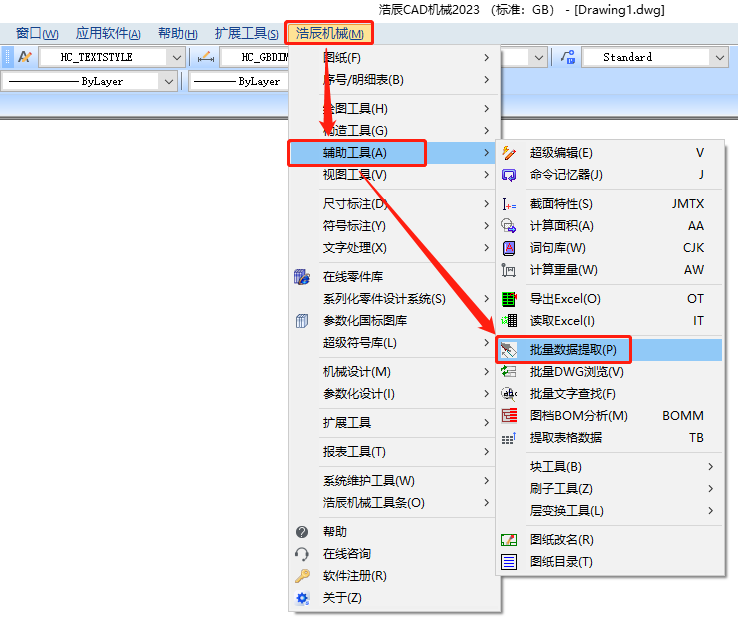
2、此时会弹出【批量数据提取】对话框。
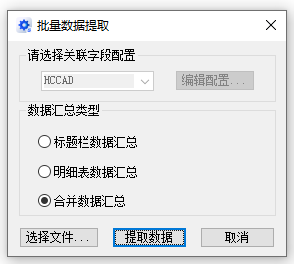
(1)关联字段配置
浩辰CAD机械执行数据提取的原则是要按照数据提取配置进行,所以首先要在【选择关联字段配置】下拉框中选择合适的提取配置模板。
(2)数据汇总类型
标题栏数据汇总:仅汇总标题栏的数据。
明细表数据汇总:仅汇总明细表的数据。
合并数据汇总:根据标题栏与明细表的关联对应关系,合并汇总数据。
(3)选择文件
点击【选择文件】按钮后会弹出【选择dwg文件】对话框,点击 【添加文件】.
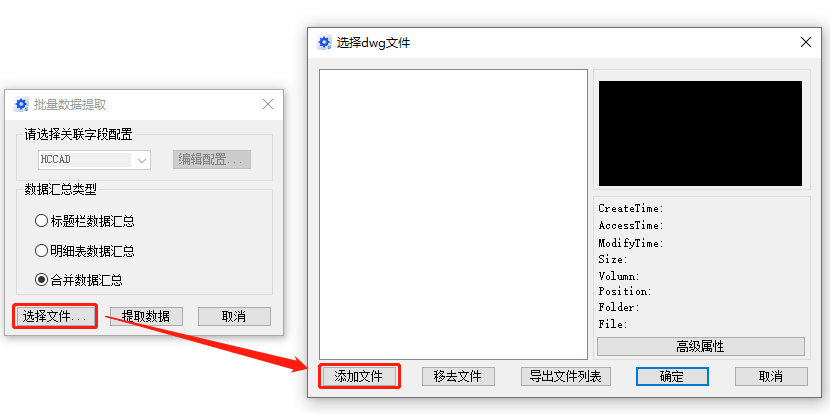
在弹出的【添加文件方式】对话框中选择【文件】,点击【确定】。
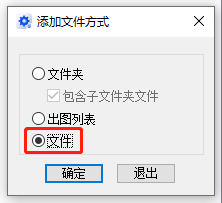
选择打开需要用到的图纸文件后,便可完成文件添加。
(4)开始提取数据
选择合适的关联字段配置并添加好文件后,点击【开始提取数据】按钮后会弹出【DWG数据浏览】对话框,提取后的数据就列在该窗口中。
在浩辰CAD机械软件中通过调用批量数据提取功能来提取数据的话无须打开图纸,大大的提高了绘图及管理工作者的工作效率。
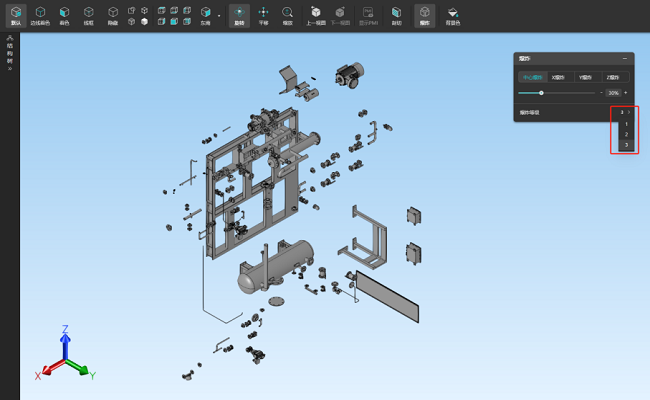
2024-02-26

2023-12-27
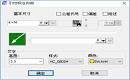
2023-05-04
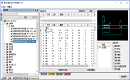
2023-04-03
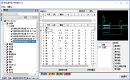
2023-03-21

2023-02-09

2022-11-14
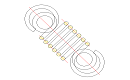
2022-09-26
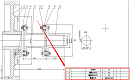
2022-08-17
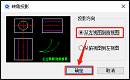
2022-07-26
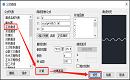
2022-07-22
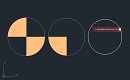
2022-07-20
